
[Tutorial fácil] ¿Cómo recuperar datos de un iPad atascado en modo de recuperación?

¿Tu iPad está bloqueado en modo de recuperación y te preocupa perder datos importantes? No estás solo. Muchos usuarios se enfrentan a este problema tras una actualización iOS fallida, un proceso de restauración o un fallo del sistema. Por suerte, es posible recuperar datos de un iPad bloqueado en modo de recuperación. Tanto si tienes una copia de seguridad como si no, esta guía te mostrará los mejores métodos para recuperar datos de un iPad bloqueado en modo de recuperación de forma rápida y segura. Profundicemos en el tema.
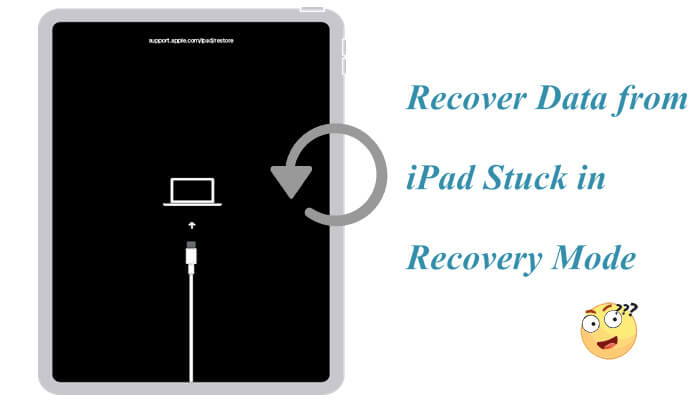
Sí, es totalmente posible recuperar archivos de un iPad bloqueado en modo de recuperación. Que el iPad esté bloqueado en modo de recuperación simplemente significa que el sistema ha entrado en un estado anormal y que los datos del dispositivo no se borran inmediatamente. Si no has restablecido los valores de fábrica o has sufrido una sobrescritura de datos debido a una actualización fallida antes de que se bloqueara, algunas herramientas profesionales pueden escanear el dispositivo y recuperar los datos. Además, si tienes una copia de seguridad de iTunes o iCloud, las posibilidades de recuperar los datos son aún mayores.
A continuación, repasemos los métodos más efectivos para recuperar datos del iPad atascado en modo de recuperación, paso a paso.
Cuando un iPad se queda bloqueado en modo de recuperación, su primer instinto suele ser restaurarlo con iTunes, lo que provoca la pérdida permanente de todos los datos y la configuración. Sin embargo, existe una forma mucho mejor de recuperar los datos perdidos de un iPad en modo de recuperación sin perder ningún archivo: Coolmuster iPhone Data Recovery . Es una herramienta confiable de recuperación de datos para iPad que permite la extracción directa de archivos de un iPad bloqueado, además de restaurar datos de las copias de seguridad de iTunes y iCloud.
Características principales de iPhone Data Recovery:
Descargue esta herramienta en su PC y siga los pasos a continuación para recuperar datos del iPad atascado en modo de recuperación sin pérdida de datos.
01 Después de descargar e instalar el programa en su computadora, inícielo en el escritorio. A continuación, conecte su iPad a la computadora mediante un cable USB. Una vez conectado, verá la interfaz que se muestra a continuación. Seleccione los tipos de datos que desea recuperar y haga clic en "Iniciar análisis" para continuar.

02 Una vez que el programa haya escaneado los tipos de datos seleccionados, puede previsualizar los archivos detallados en la interfaz. Simplemente elija una categoría en el panel izquierdo y seleccione los elementos específicos en el lado derecho. Después de seleccionar los datos que desea recuperar, haga clic en el icono "Recuperar en el ordenador" para restaurar los datos eliminados de su iPad al ordenador y transferir también los archivos existentes.

Después de instalar y ejecutar el programa, seleccione la opción "Recuperar desde el archivo de copia de seguridad de iTunes" en la parte izquierda de la pantalla. El programa escaneará automáticamente la copia de seguridad de iTunes en su ordenador. Seleccione el archivo de copia de seguridad de la lista y haga clic en "Iniciar escaneo".

02 A continuación, seleccione los tipos de datos que desea recuperar y haga clic en el botón "Iniciar escaneo" en la esquina superior derecha.

03 Explora las categorías y selecciona los archivos eliminados que quieras restaurar. Para recuperar tus archivos de la copia de seguridad de iTunes, haz clic en "Recuperar en el ordenador" y comenzará el proceso de restauración.

01. Abra el software y seleccione el modo "Recuperar desde iCloud". Inicie sesión en su cuenta de iCloud cuando se le solicite. (Nota: Si la autenticación de dos factores está activada, introduzca el código de verificación enviado a su dispositivo iOS y haga clic en "Verificar" para continuar).

02 Seleccione los tipos de archivos que desea recuperar y haga clic en "Siguiente" para iniciar un análisis rápido. Esto le permitirá obtener una vista previa de la información detallada de su copia de seguridad de iCloud.

03 Una vez que haya seleccionado los archivos que desea restaurar, haga clic en "Recuperar en la computadora" para guardarlos en su dispositivo.

Videotutorial:
Si no solo quieres recuperar datos, sino también restaurar tu iPad a la normalidad, iOS System Recovery es otra herramienta confiable. Es una herramienta profesional de reparación de iOS que puede corregir errores del sistema como el modo de recuperación, la pantalla blanca de Apple, la pantalla negra, reinicios infinitos y más, sin borrar los datos de tu iPad.
Características principales de la recuperación del sistema iOS :
Cómo usar la recuperación del sistema iOS para reparar un iPad atascado en modo de recuperación:
01 Descargue e inicie la herramienta en su computadora, luego conecte su iPad mediante un cable USB. En la pantalla de bienvenida, navegue a la sección "Recuperación del sistema iOS ".

02 La herramienta detectará automáticamente si tu iPad está bloqueado en modo de recuperación. Una vez detectado, haz clic en "Iniciar" para continuar. Selecciona el modo de reparación y haz clic en "Confirmar" para continuar.

03 Verifique los datos de su iPhone y haga clic en "Reparar" para empezar a solucionar el problema de que su iPad se queda bloqueado en modo de recuperación. Una vez finalizado el proceso, su iPad se reiniciará y saldrá del modo de recuperación correctamente.

Quedarse atascado en el modo de recuperación no significa que tus datos se pierdan para siempre. Con herramientas como Coolmuster iPhone Data Recovery , puedes recuperar datos de un iPad atascado en el modo de recuperación, tengas o no una copia de seguridad. Para quienes desean reparar el sistema sin borrar todo, iOS System Recovery es una opción segura y eficaz.
Artículos relacionados:
[Resuelto] ¿Cómo arreglar el iPad que no se restaura ni actualiza en minutos?
¿Cómo recuperar datos de un iPad muerto o roto con o sin copia de seguridad?
¿Cómo restaurar/restablecer un iPad a su estado de fábrica sin iTunes? - 5 métodos efectivos
¿Cómo recuperar vídeos borrados del iPad con o sin copia de seguridad?

 Recuperación de iPhone
Recuperación de iPhone
 [Tutorial fácil] ¿Cómo recuperar datos de un iPad atascado en modo de recuperación?
[Tutorial fácil] ¿Cómo recuperar datos de un iPad atascado en modo de recuperación?





